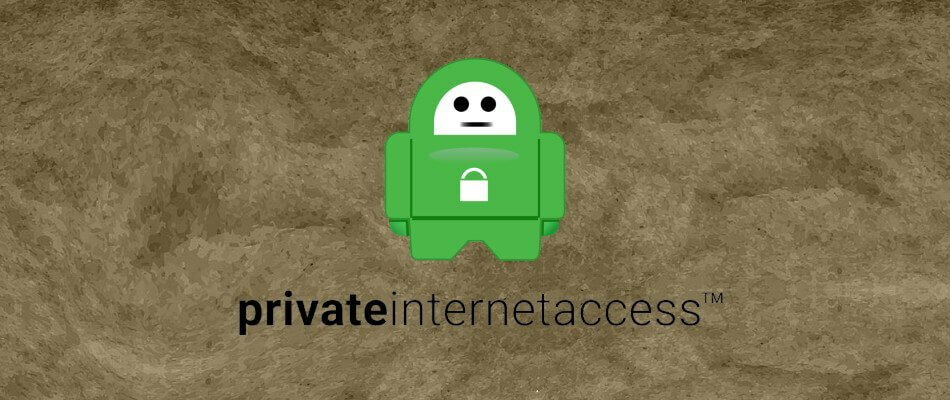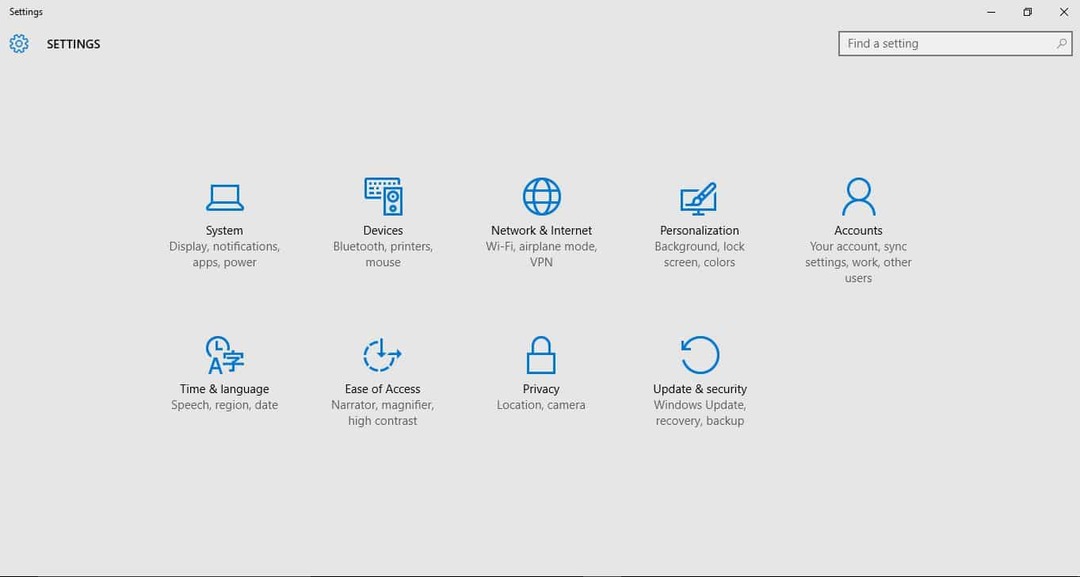- Sülearvuti puuteplaat võimaldab teil seda kaasas kanda, ilma et peaksite ka mahukat hiirt kaasa võtma, säästes teatud olukordades ruumi.
- Kahjuks on puuteplaat ülitundlik ja võib tarkvara- ja riistvaraprobleemide tõttu vabaneda, kuid allpool olev artikkel näitab, mida teha, kui see juhtub.
- See konkreetne juhend on osa palju suuremast pühendatud keskusest Puuteplaadi probleemid, nii et kontrollige seda ja võib-olla isegi järjehoidjaga tulevaste viidete jaoks.
- Heitke pilk meie spetsialiseerunud ettevõttele Puuteplaat jaotisest huvipakkuvate teemade kohta.

See tarkvara parandab levinumad arvutivead, kaitseb teid failide kadumise, pahavara, riistvara tõrke eest ja optimeerib teie arvutit maksimaalse jõudluse saavutamiseks. Parandage arvutiga seotud probleemid ja eemaldage viirused nüüd kolme lihtsa sammuga:
- Laadige alla Restoro arvuti parandamise tööriist mis on varustatud patenteeritud tehnoloogiatega (saadaval patent siin).
- Klõpsake nuppu Käivitage skannimine leida Windowsi probleeme, mis võivad põhjustada arvutiga probleeme.
- Klõpsake nuppu Parandage kõik arvuti turvalisust ja jõudlust mõjutavate probleemide lahendamiseks
- Restoro on alla laadinud 0 lugejaid sel kuul.
Uuendamine Windows 8-lt või mis tahes Windowsi eelmiselt versioonilt Windows 10-le võib olla väga hea asi, kui saate teil on juurdepääs kõikvõimalikele kasulikele rakendustele, kuid nagu alati, võib teil protsess.
Kui teie sülearvuti puuteplaat pärast Windows 10 versiooniuuendust külmub, siis peaksite seda lugema.
Puuteplaat võib Windows 10-s külmuda, kuna teil pole võib-olla töötamiseks vajalikku draiverit installitud korralikult või võib-olla pole teie puuteplaadi jaoks Windows 10-ga ühilduv draiver Windowsis veel saadaval turul.
Sellest hoolimata näeme allpool mõnda rida, kus on mõned näpunäited selle kohta, mida saame teha puuteplaadi parandamiseks, kui see Windows 10 kasutamise ajal külmub Operatsioonisüsteem.
Mida teha, kui minu puuteplaat tardub Windows 10-s?
1. Käivitage WIndowsi tõrkeotsing
- Vajutage ja hoidke klaviatuuril nuppe Windows ja X.
- Klõpsake (vasakklõps) Kontrollpaneel .
- Klõpsake (vasakklõps) Vaade Autor klõpsake akna paremas ülanurgas ja seejärel klõpsake (vasakklõps) valikul Suured ikoonid.
- Klõpsake tõrkeotsingul (vasakklõps).
- Klõpsake (vasakklõps) Kuva kõik ikoonid akna vasakul küljel.
- Nüüd peate ainult käivitama Riistvara ja seadmed tõrkeotsing ja Windows 10 leiab ja lahendab kõik teie sülearvutitega seotud probleemid.
- Taaskäivitage Windows 10 arvutisse ja vaadake, kas puuteplaat töötab nüüd.
2. Kontrollige ühilduvat draiverit
Selleks peate pääsema tootja veebisaidile ja otsima puuteplaadi draiveri, mis ühildub teie Windows 10 süsteemiga. Installige draiver, kui leiate selle ja taaskäivitage Windows 10 seade.
3. Kasutage draiverit, mis on sülearvuti CD-l, seejärel värskendage seda
- Järgmine asi, mida me teeme, on käivitada ühilduvusrežiim ja määrata see Windows 7 draiveriks.
- Klõpsake (paremklõpsake) draiverite installifaili ja valige sealt Atribuudid tunnusjoon.
- Aastal Atribuudid akna klõps (vasakklõps) nupul Ühilduvus akna ülaservas olev vahekaart.
- Peate asetama linnukesse linnukese Käivitage see programm ühilduvusrežiimis tunnusjoon.
- Klõpsake (vasakklõps) rippmenüüs jaotises Käivitage see programm ühilduvusrežiimis ja klõpsake (vasakklõps) Windows 7-s või mis tahes opsüsteemis, mille draiver teil on.
- Klõpsake (vasakklõps) Okei akna alumises servas.
- Nüüd käivitage draiveri käivitatav fail ja installige see nagu tavaliselt.
- Taaskäivitage Windows 10 arvuti.
- Vaadake, kas puuteplaat pärast taaskäivitamist külmub.
Kuidas parandada puuteplaadi probleeme Windows 10-s?
Kui teil on Windows 10 sülearvutis mitmesuguseid puuteplaadiga seotud probleeme, on seda üsna lihtne parandada. Peate proovima mitut lihtsat lahendust, mis selle probleemi kindlasti lahendavad. Need oleksid:
- Installige uuesti puuteplaadi draiver
- Installige uusimad draiverid
- Tagasitulek vanema juhi juurde
- Luba ELAN
- Luba ETD-teenus
- Kasutage riistvara tõrkeotsingut
- Valige puuteplaadil viivituseta
- Ühendage teised USB-seadmed lahti
- Muutke toitehalduse suvandeid
- Käivitage SFC-skannimine
Kui teate juba, kuidas neid toiminguid teha, on teil vedanud. Kui te seda ei tee, on teil ka õnne, kuna meil on kõigi nende paranduste üksikasjalik juhend see pühendatud artikkel.
Kui teil on probleeme vasaku või parema puuteplaadi klõpsamise funktsionaalsusega, õnnestus meil kirjutada suurepärane juhend selle probleemi lahendamiseks.
Eespool on neli võimalust, mida peate kasutama puuteplaadi külmutamise probleemi lahendamiseks Windows 10-s. Kui me sel teemal midagi muud teada saame, anname teile sellest teada võimalikult kiiresti. Ka selle küsimuse kohta kirjutage meile allpool lehe kommentaaride jaotises.
 Kas teil on endiselt probleeme?Parandage need selle tööriistaga:
Kas teil on endiselt probleeme?Parandage need selle tööriistaga:
- Laadige see arvuti parandamise tööriist alla hinnatud suurepäraselt saidil TrustPilot.com (allalaadimine algab sellel lehel).
- Klõpsake nuppu Käivitage skannimine leida Windowsi probleeme, mis võivad põhjustada arvutiga probleeme.
- Klõpsake nuppu Parandage kõik lahendada patenteeritud tehnoloogiatega seotud probleemid (Eksklusiivne allahindlus meie lugejatele).
Restoro on alla laadinud 0 lugejaid sel kuul.
Korduma kippuvad küsimused
Kui teie sülearvuti garantii on kehtetu või aegunud, oleks palju odavam lahendus lihtsalt kasutage hiirt kursori liigutamiseks.
Jah, eksimuste vältimiseks pakuvad enamik sülearvutitootjaid nuppu või nuppude kombinatsiooni, mis blokeerib teie puuteplaadi kasutamise.